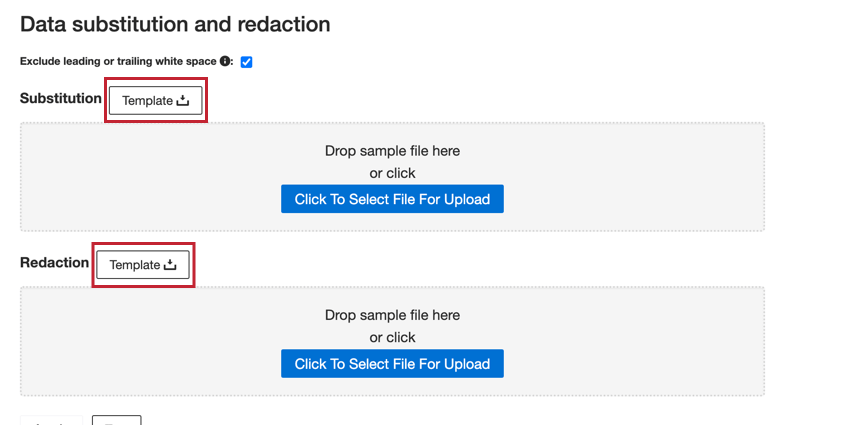Substituição e redução de dados
Sobre a substituição e a redução de dados
Ao criar uma tarefa no XM Discover, você pode configurar regras de substituição e redação de dados. Essas regras permitem ocultar dados confidenciais ou substituir automaticamente determinadas palavras e frases nos comentários e interações dos clientes.
Você pode configurar as regras de substituição e redação de dados de um trabalho de duas maneiras:
- Ao criar o trabalho, uma das etapas da configuração será definir as regras de substituição e redação de dados do trabalho.
- Se a tarefa já tiver sido criada, você poderá alterar as regras usando o menu de opções da tarefa.
Preparação de arquivos de substituição e redação de dados
As regras de substituição e redação de dados são atualizadas por meio do upload de um arquivo TXT contendo as regras. Esta seção aborda os requisitos de formatação para esses arquivos.
Arquivos de substituição
É possível definir regras de substituição em um arquivo de texto usando o seguinte formato:
- Cada linha é uma regra de substituição.
- As regras de substituição seguem o formato geral “frase a ser substituída” : “frase a ser substituída”
- As regras de substituição diferenciam maiúsculas de minúsculas.
- Para adicionar um comentário, inicie a linha com o símbolo #.
Exemplo: Essa regra de substituição contém um comentário e substituirá alguns erros ortográficos comuns da palavra “Coronavirus”:
# replace common Coronavirus misspellings
corroded virus: Coronavirus
caronna virus: Coronavírus
crooner virus: Coronavírus
Arquivos de redação
É possível definir regras de redação em um arquivo de texto usando o seguinte formato:
- Cada linha é uma regra de redação.
- Uma regra de redação consiste em uma expressão regular que define um padrão de dados a ser mascarado.
Qdica: uma expressão regular é uma sequência de caracteres que define um padrão de pesquisa. Para obter uma breve introdução, consulte Expressões regulares .NET da Microsoft.
- Não há suporte para lookaheads negativos.
- Para adicionar um comentário, inicie a linha com o símbolo #.
Exemplo: A regra de redação a seguir contém um comentário e mascarará todas as instâncias de um grupo consecutivo de 3, 2 e 4 dígitos separados por hífens:
# mask social security numbers
\d{3}-\d{2}-\d{4}
Aplicação de substituição e redução de dados
Siga as etapas desta seção para adicionar regras de substituição e redação de dados ao seu trabalho:
- Decida se deseja ativar a opção Excluir espaço em branco à esquerda ou à direita, que afeta a forma como os espaços vazios são tratados em suas regras de substituição e redação de dados. Passe o mouse sobre o ícone de informações para ver um exemplo de como isso afeta as regras.
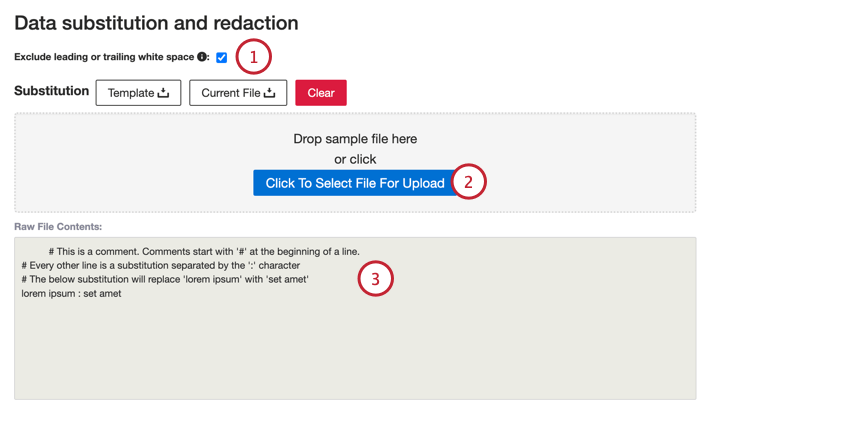
- Na seção Substitution (Substituição ), clique no botão Click To Select File For Upload (Clique para selecionar o arquivo para upload) e escolha o arquivo de substituição de dados salvo em seu computador.
- Suas regras serão exibidas abaixo. Se precisar editar suas regras, carregue um novo arquivo repetindo a etapa 2.
- Na seção Redaction (Redação ), clique no botão Click To Select File For Upload (Clique para selecionar o arquivo para upload) e escolha o arquivo de redação salvo no seu computador.
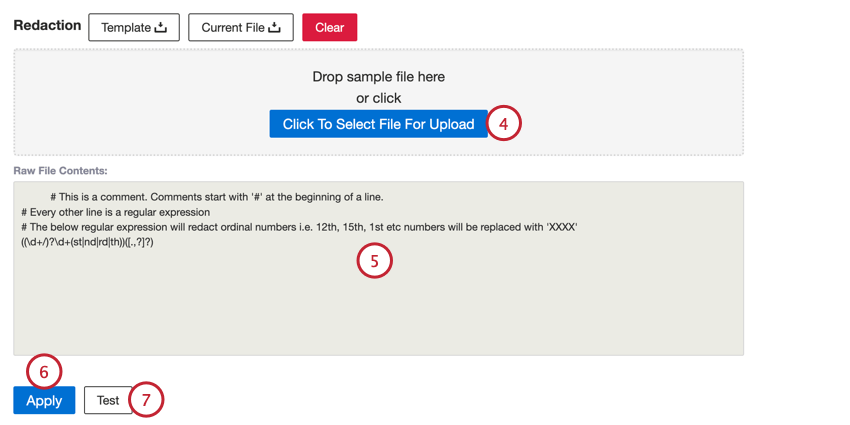
- Suas regras serão exibidas abaixo. Se precisar editar suas regras, carregue um novo arquivo repetindo a etapa 4.
- Clique em Aplicar.
- Clique em Test para testar suas regras.
- Digite uma resposta amostra na caixa Input (Entrada).
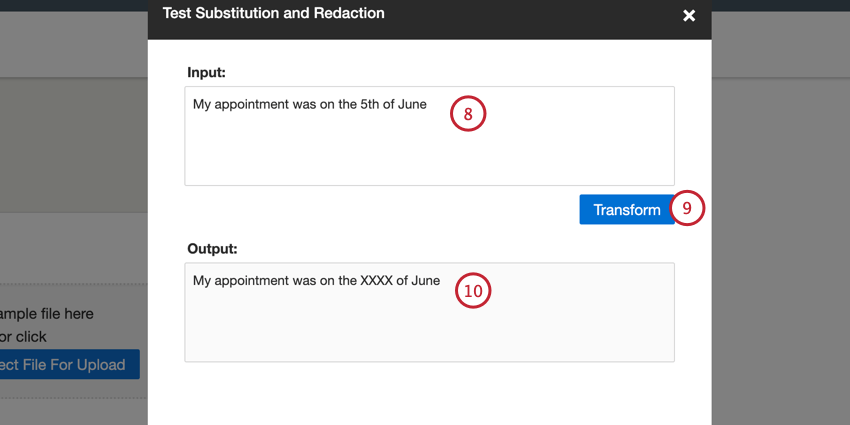
- Clique em Transform.
- A resposta do resultado aparecerá na caixa Output (Saída ).
Se tudo estiver correto, clique em Ok para fechar a janela de teste. Em seguida, você pode continuar a configurar ou editar seu trabalho.
Edição e remoção de dados Substituição e redação
Você pode editar ou remover as regras de substituição e redação de dados de um trabalho:
- Selecione Data Substitution and Redaction (Substituição e redação de dados ) no menu de opções do trabalho.
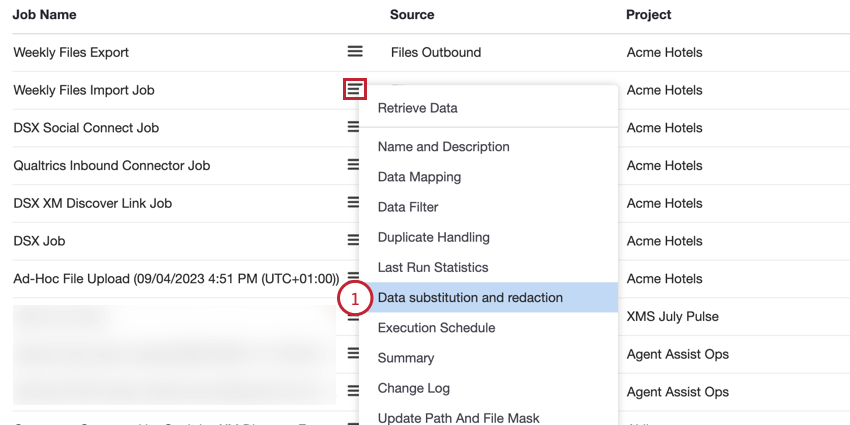
- Para editar as regras existentes, clique no botão Click To Select File To Upload e escolha o arquivo que contém as regras atualizadas.
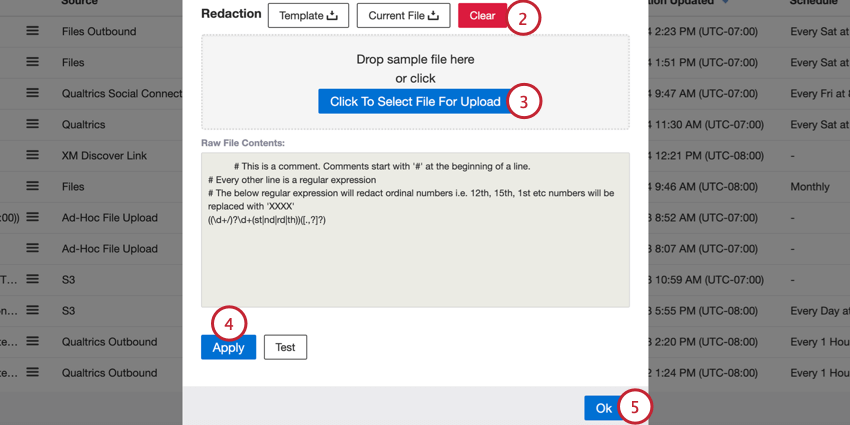
- Para remover totalmente as regras, clique no botão Limpar.
- Clique em Aplicar ) para aplicar suas regras.
- Clique em Ok.